创建转动图任务
您可以根据实际需求创建动图生成任务,按照设置的时间点截取视频段生成动图文件。
前提条件
操作步骤
- 登录媒体处理控制台。
- 在左侧导航树中,选择“媒体处理 > 转动图”,进入“转动图”页面。
- 单击“创建任务”,界面右侧弹出“创建任务”对话框。
图1 创建任务页面
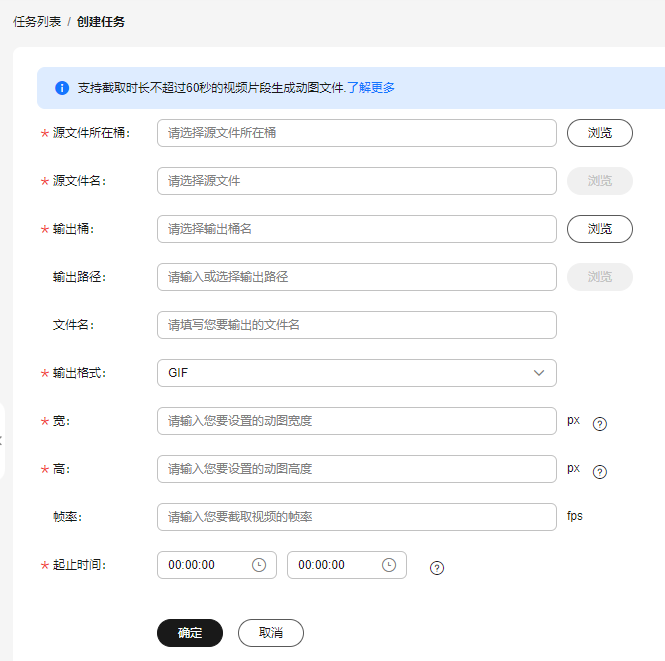
- 配置动图参数,如表1所示。
表1 参数说明 参数
说明
源文件所在桶
源视频文件存储的对象存储桶。
源文件名
源视频文件的存储路径。
输出桶
动图文件存储的对象存储桶。
输出路径(可选)
动图文件的存储路径。
文件名
动图文件的名称。
输出格式
动图文件的格式,暂只支持GIF格式。
宽(px)
动图文件的宽。
取值范围:-1、0或[32,3840]之间2的倍数。
说明:- 若宽取值为-1,则宽根据所填写高自适应,此时高不能取-1或0。
- 若宽取值为0,此时高只能取0,宽高根据视频宽高取值。
高(px)
动图文件的高。
取值范围:-1、0或[32,2160]之间2的倍数。
帧率(fps)
动图文件的帧率。
取值范围:[1,75]之间的整数。
默认值:15。
起止时间
生成动图的起始时间和结束时间。
“结束时间”不能小于或等于“起始时间”,且“结束时间”和“起始时间”的差值最多为60秒。
- 单击“确定”,完成创建。
- 在任务列表中,查看执行情况。
当“任务状态”为“处理成功”时,您可以在“输出路径”中获取生成的动图文件。






